क्या आपका इंटरनेट कनेक्शन आपके विंडोज 10 में लैगिंग या डिस्कनेक्ट हो रहा है? यदि हां, तो आप सही लेख पढ़ रहे हैं! चूंकि आपने अपने कंप्यूटर पर विंडोज 10 स्थापित किया है, इसलिए आपने देखा है कि आपका इंटरनेट नॉन-स्टॉप को डिस्कनेक्ट कर रहा है । आप इसमें अकेले नहीं हैं! आप आसानी से उस समस्या का समाधान पाएंगे जो आपको सबसे अधिक परेशान करती है। बस पढ़ते रहो।
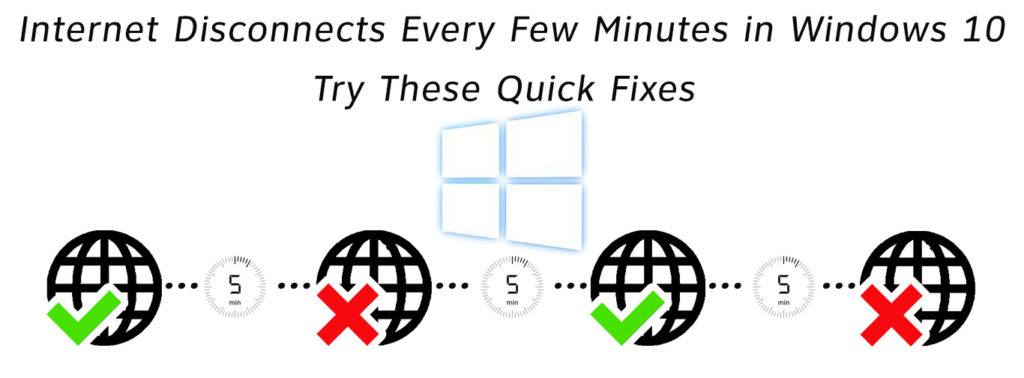
ऐसा क्यों हो रहा है?
हमने सर्वेक्षण से लिए गए आंकड़े जो अतीत में इस समस्या का सामना करने वाले लोगों को शामिल करते हैं, ने दिखाया है कि ऐसा क्यों होता है सबसे बड़ा कारण पुराने लैपटॉप या कंप्यूटर हैं। वे उस सॉफ्टवेयर का समर्थन नहीं कर सकते। इसके अलावा, पुराने उपकरणों में पुराने वाई-फाई ड्राइवर या वाई-फाई ड्राइवर हैं जो सिर्फ फिट नहीं हैं।
गलत नेटवर्क कॉन्फ़िगरेशन भी एक कारण है। लेकिन घबराना नहीं! तुम सही हाथों में हो। अगले छह चरणों में, हम आपको दिखाएंगे कि इस समस्या को कैसे हल किया जाए:
रीसेट किया जा रहा
सबसे पहले, आपको अपना कंप्यूटर रीसेट करना चाहिए। जब यह चालू हो जाता है, तो आपको किसी भी भ्रष्ट डीएनएस कैश को साफ करने के लिए अपनी नेटवर्क सेटिंग्स को पूरी तरह से रीसेट करना चाहिए। ऐसा करने से आपको एक नया आईपी पता मिलेगा।
विंडोज 10 में नेटवर्क कैसे रीसेट करें
इसके अतिरिक्त, आप DNS को फ्लश कर सकते हैं और कमांड प्रॉम्प्ट में अपने IP पते को जारी और नवीनीकृत कर सकते हैं।
कमांड प्रॉम्प्ट का उपयोग करके डीएनएस को कैसे फ्लश करने के लिए
चालक अद्यतन
यह एक सामान्य समस्या है जो नवीनतम तकनीकों के साथ दिखाई देती है। सभी हार्डवेयर उपकरणों को एक ड्राइवर की आवश्यकता होती है, और नवीनतम या आवश्यक संस्करण नहीं होने से कुछ मुद्दे हो सकते हैं। वही नेटवर्क उपकरणों पर लागू होता है। आप आसानी से अपने कंप्यूटर पर डिवाइस मैनेजर खोलकर अपडेट की जांच कर सकते हैं, फिर नेटवर्क एडेप्टर की तलाश कर सकते हैं।
अब, वाई-फाई ड्राइवर पर क्लिक करें और अपडेट ड्राइवर सॉफ्टवेयर दबाएं। ऑन-स्क्रीन निर्देशों का पालन करें, अपने कंप्यूटर को पुनरारंभ करें और समस्या को हल किया जाना चाहिए यदि यह ड्राइवर के कारण हुआ था।
बहुत अच्छा! अब आप वहां आधे हैं! यदि समस्या इन तीन कारणों में से कुछ के लिए हुई है और यदि आप भाग्यशाली हैं, तो आपने इसके साथ समस्या को हल किया होगा। दूसरी ओर, यदि ऐसा नहीं है, तो अगले चरणों का पालन करें:
शक्ति की योजना
नियंत्रित और अनुकूली बिजली योजनाएं हैं। हम मानते हैं कि नियंत्रित बिजली योजनाएं इस प्रकार की समस्या का कारण बन सकती हैं क्योंकि उनके पास पावर-सेविंग सुविधा है। उन्हें कुछ सरल चरणों में अनुकूली पर स्विच करने की आवश्यकता है।
आपको मेनू पावर विकल्पों में खोजना चाहिए। बटन परिवर्तन योजना सेटिंग्स खोजें और इसे क्लिक करें। इस विकल्प को खोजने और क्लिक करने के बाद, बटन परिवर्तन उन्नत बिजली सेटिंग्स दिखाई देनी चाहिए। इसे क्लिक करने के बाद, आपको वायरलेस एडाप्टर सेटिंग्स का चयन करना चाहिए और अधिकतम प्रदर्शन चुनना चाहिए।
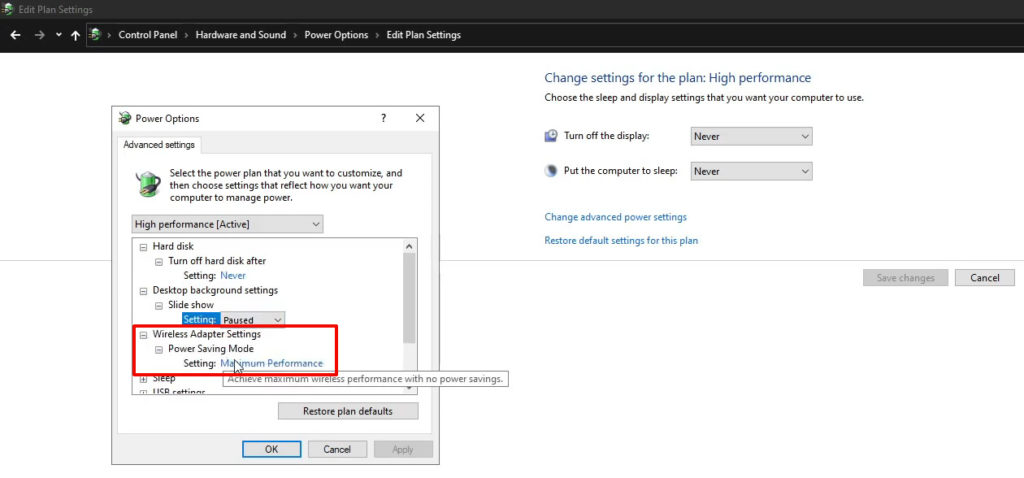
मैनुअल सेटिंग्स
यदि आप अभी भी समस्या को हल करने में सक्षम हैं, तो यह सभी सेटिंग्स को मैनुअल सेटिंग्स पर सेट करने का समय है। आप जो भी सेटिंग्स समायोजित करते हैं, उन विकल्पों के लिए मैनुअल होना वांछनीय होगा। यदि आप उन्हें स्वयं स्थापित करते हैं, तो आपके सॉफ़्टवेयर को आपके कंप्यूटर पर कुछ भी नहीं बदलना चाहिए।
इस तरह आप हर उस चीज़ से बचेंगे जो विंडोज 10 स्वचालित रूप से बदल सकती है। यह उपरोक्त किसी भी विकल्प को बदलने में सक्षम नहीं होगा। स्वचालित रूप से बदलते विकल्पों के बिना, सॉफ़्टवेयर को स्वयं इंटरनेट को बंद नहीं करना चाहिए।
क्या आपको आश्चर्य है कि हमने इस कदम को पहले क्यों नहीं रखा?
खैर, इस कदम को मैनुअल पर स्विच करने के लिए आवश्यक विकल्पों की संख्या के आधार पर थोड़ा अधिक समय लगता है। हमने छोटे और अधिक सटीक चरणों के साथ विस्तार से बताया, उम्मीद है कि आप जल्द से जल्द समस्या को हल करेंगे।
अनुशंसित पाठ:
- Xfinity वाईफाई को कैसे ठीक करने के लिए डिस्कनेक्ट किया जाता है?
- मेरा Android फोन वाई-फाई से क्यों डिस्कनेक्ट करता रहता है? समस्या निवारण सूचना पुस्तक
- इंटरनेट अंदर और बाहर जाता है (आप क्या कर सकते हैं)
चूंकि आप इस 5 वें चरण में आए हैं, और वर्तमान में इसे पढ़ रहे हैं, मुझे उम्मीद है कि मैनुअल के सभी विकल्प सेट करने से आपको ज्यादा समय नहीं लगेगा।
रीसेटिंग, फिर से
और यहाँ हम फिर से, पहले वाले के समान एक कदम में हैं! मुझे पता है कि हमने पिछले समाधानों में से प्रत्येक के माध्यम से इस कदम को दोहराया। इस मामले में आपने एक अच्छा काम किया है, यह मुख्य पुष्टि, कंप्यूटर को अपनी सभी सेटिंग्स के साथ रीसेट कर रहा है। जब आप सभी चरणों से गुजरे हैं, तो यह अंतिम होगा।
यदि आपको कोई समाधान मिला है
यदि आप, दुर्भाग्य से, Havent ने आपकी समस्या को अभी तक हल किया है, तो सबसे अच्छी बात यह है कि आप इन सभी चरणों को ध्यान से दोहरा सकते हैं। इसके अलावा, वाई-फाई कनेक्शन से ईथरनेट केबल पर स्विच करने का प्रयास करें। आपके राउटर के साथ एक हार्डवेयर समस्या भी हो सकती है, इसलिए यदि आप अपने इंटरनेट प्रदाता से संपर्क करने का प्रयास करने के लिए आपके लिए एक समाधान पाए जाते हैं।
निष्कर्ष के तौर पर
यह होगा! यहां कुछ महत्वपूर्ण चीजें हैं जो आपकी समस्या का कारण बन सकती हैं। कुछ चरणों में हमने प्रत्येक आइटम को विस्तार से समझाने की कोशिश की, इसलिए हम आशा करते हैं कि आप हमें समझेंगे और आपके पास मौजूद समस्या को हल करने में कामयाब रहे। यदि आपने किया, तो बधाई हो!
